Sử dụng hộp thoại Tùy chọn Dẫn hướng để hiện hoặc ẩn các nhóm đối tượng cơ sở dữ liệu xuất hiện trong Ngăn Dẫn hướng, quản lý thể loại và nhóm tùy chỉnh, đặt tùy chọn hiển thị và mở đối tượng cơ sở dữ liệu trong Ngăn Dẫn hướng bằng thao tác bấm chuột đơn hoặc đúp.
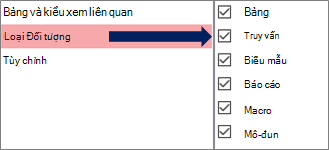
Chọn một thể loại ở bên trái để hiển thị các nhóm được gán ở bên phải.
Để biết thông tin cơ bản, hãy xem Sử dụng Ngăn Dẫnhướng và Tùy chỉnh Ngăn Dẫn hướng.
Tùy chọn Nhóm
Dùng các tùy chọn này để hiện hoặc ẩn các nhóm trong thể loại được xác định trước và để tạo cũng như quản lý các thể loại và nhóm tùy chỉnh.
Thể loại
Để quản lý thể loại được xác định trước và thể loại tùy chỉnh trong Ngăn Dẫn hướng, hãy làm như sau:
-
Để xem các nhóm được gán cho một thể loại trong Nhóm cho <thể >thể loại, hãy chọn một thể loại.
Ví dụ: nếu bạn chọn Bảng và Dạng xem Liên quan bên dưới Thể loại, bạn sẽ thấy danh sách các đối tượng được gán bên dưới Nhóm cho "Bảng và Dạng xem Liên quan".
-
Để sắp xếp lại danh sách các thể loại tùy chỉnh, nếu có bất kỳ thể loại nào được xác định, hãy chọn một thể loại, rồi bấm vào mũi tên lên hoặc xuống. Trong ví dụ sau đây, bạn có một thể loại tùy chỉnh cho tất cả các đối tượng Northwind Traders:

Ghi chú Bạn không thể sắp xếp lại các thể loại đã xác định trước của Bảng và Dạng xem Liên quan và Kiểu Đối tượng vốn thường xuất hiện ở đầu danh sách Thể loại và Ngăn Dẫn hướng.
-
Để sửa đổi thể loại tùy chỉnh, hãy làm như sau:
-
Thêm Để tạo một thể loại tùy chỉnh mới, hãy chọn Thêm Mục, rồi nhập tên vào hộp.
-
Xóa Để loại bỏ thể loại tùy chỉnh, hãy chọn Xóa Mục, rồi xác nhận thao tác.
-
Rename Để thay đổi tên của một thể loại tùy chỉnh, hãy chọn Đổi tên Mục, rồi nhập tên.
Ghi chú Bạn không thể sửa đổi thể loại được xác định trước, Bảng , Dạng xem Liên quan vàLoại Đối tượng.
-
Nhóm cho danh <mục tên>
Để quản lý các nhóm được gán cho thể loại được chọn trong phần Thể loại, hãy làm như sau:
-
Để hiển thị hoặc ẩn một nhóm trong Ngăn Dẫn hướng, hãy chọn hoặc bỏ chọn hộp kiểm bên cạnh tên nhóm hoặc được xác định trước.
-
Để sắp xếp lại các nhóm của một thể loại tùy chỉnh, hãy chọn nhóm muốn di chuyển, rồi bấm vào mũi tên lên hoặc xuống xuất hiện bên cạnh thể loại đó. Trong ví dụ sau đây, bạn có một nhóm tùy chỉnh cho tất cả các đối tượng liên quan đến Nhà cung cấp:

-
Để sửa đổi các nhóm của một thể loại tùy chỉnh, hãy làm như sau:
-
Thêm Để tạo một nhóm tùy chỉnh, hãy chọn Thêm Nhóm.
-
Xóa Để loại bỏ một thể loại, hãy chọn một nhóm tùy chỉnh, chọn Xóa Nhóm, rồi xác nhận thao tác.
-
Rename Để thay đổi tên của một thể loại, hãy chọn tên nhóm tùy chỉnh, chọn Đổi tên Nhóm, rồi nhập tên.
-
Ghi chú Bạn không thể sửa đổi các nhóm được gán cho các thểloại Được xác định trước Bảng và Dạng xem và Kiểu Đối tượng.
Tùy chọn Hiển thị
Để đặt tùy chọn hiển thị, hãy làm như sau:
-
Hiển thị Đối tượng Ẩn Chọn để hiển thị đối tượng cơ sở dữ liệu ẩn trong Ngăn Dẫn hướng. Cài đặt này bị xóa theo mặc định.
-
Hiển thị Đối tượng Hệ thống Chọn để Hiển thị bảng hệ thống và các đối tượng hệ thống khác trong Ngăn Dẫn hướng. Cài đặt này bị xóa theo mặc định.
Theo mặc định, một số đối tượng hệ thống sẽ bị ẩn trong Access. Để xem tất cả các đối tượng hệ thống, hãy bật tùy chọn Hiện Đối tượng Ẩn.
Mở Đối tượng bằng cách
Để kiểm soát số lần bấm mở một đối tượng, hãy làm như sau:
-
Bấm một lần Chọn để mở bằng một thao tác bấm chuột.
-
Double-click Chọn để mở bằng cách bấm đúp chuột. Đây là tùy chọn mặc định.










